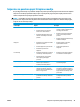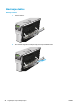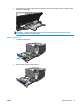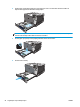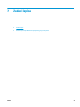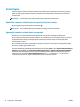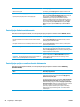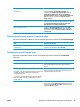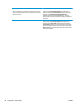HP Color LaserJet CP5220 Series User Guide
Kako... Koraci koje valja poduzeti
Odabrati vrstu papira Iz padajućeg popisa Paper type (Vrsta papira) odaberite vrstu.
Ispisati naslovnice na drugačiji papir
Ispisati prvu ili posljednju stranicu na drugačiji papir
a) U području Special pages (Posebne stranice) odaberite Covers
(Naslovnice) ili Print pages on different paper (Ispis stranica na
drugačiji papir), a zatim pritisnite Settings (Postavke).
b) Odaberite opciju za ispis prazne ili prethodno ispisane
naslovnice, poleđine ili obje stavke. Možete odabrati i opciju za
ispis prve ili posljednje stranice na drugačiji papir. c) Odaberite
opcije iz padajućih popisa Paper source (Izvor papira) i Paper
type (Vrsta papira) i pritisnite Add (Dodaj). d) Pritisnite OK (U
redu).
Postavljanje efekata za dokumente
Kako biste izvršili sljedeće zadatke, otvorite upravljački program pisača i odaberite karticu Effects (Efekti).
Kako... Koraci koje valja poduzeti
Promijeniti veličinu stranice kako bi stala na odabranu veličinu
papira
Pritisnite Print document on (Ispis dokumenta na), a zatim iz
padajućeg popisa odaberite veličinu.
Promijeniti veličinu stranice na određeni postotak stvarne veličine Pritisnite % of actual size (% stvarne veličine), a zatim upišite
postotak ili podesite klizač.
Ispisati vodeni žig a) Odaberite vodni žig iz padajućeg popisa Watermarks (Vodeni
žigovi). b) Kako biste ispisali vodeni žig samo na prvoj stranici,
odaberite First page only (Samo prva stranica). Vodeni žig će se u
suprotnom ispisati na svakoj stranici.
Dodati ili urediti vodeni žig
NAPOMENA: Upravljački program pisača mora se instalirati na
računalo, a ne na poslužitelj kako bi to funkcioniralo.
a) U području Watermarks (Vodeni žigovi) pritisnite Edit (Uredi).
Otvorit će se dijaloški okvir Watermark Details (Pojedinosti
vodenog žiga). b) Odredite postavke za vodeni žig, a zatim
pritisnite OK (U redu).
Postavljanje opcija za završnu obradu dokumenta
Kako biste izvršili sljedeće zadatke, otvorite upravljački program pisača i odaberite karticu Finishing
(Završna obrada).
Kako... Koraci koje valja poduzeti
Ispisivati na obje strane lista Odaberite Print on both sides (Obostrani ispis). Ako dokument
namjeravate uvezivati uz gornji rub, odaberite Flip pages up
(Okreni stranice prema gore).
Za zadatak ručnog obostranog ispisa kliknite Print on both sides
(manually) (Ručni obostrani ispis). Ako namjeravate uvezati
dokument uzduž gornjeg ruba, kliknite Flip pages up (Okretanje
stranica prema gore). Uređaj će najprije ispisati stranice s parnim
brojevima, a zatim će se na zaslonu računala prikazati
upozorenje. Slijedite zaslonske upute za ponovno umetanje
medija u ladicu 1 pa pritiskom na gumb OK (U redu) nastavite
zadatak ispisa.
56 Poglavlje 7 Zadaci ispisa HRWW